轻松搞定 WPS 文档图片自动编号,超详细教程指南
WPS 文档的使用在日常办公中极为常见,其中给图片自动编号这一功能,对于很多人来说可能还不太熟悉,就让我们一同来探索 WPS Word 中设置图片自动编号的巧妙方法。
WPS 文档具有丰富且实用的功能,图片自动编号就是其中之一,掌握这一功能,能大大提高文档编辑的效率和规范性。
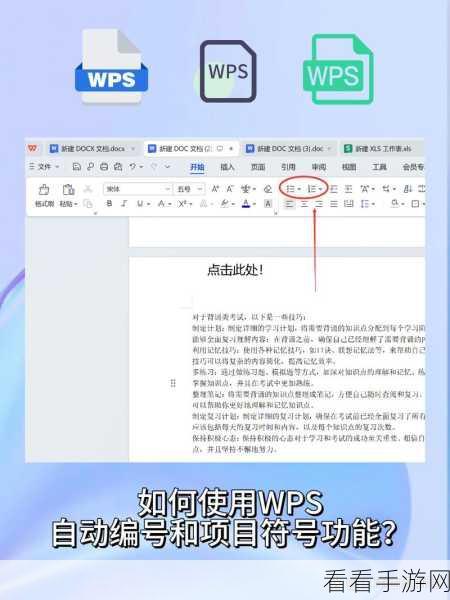
要实现图片自动编号,需先打开 WPS Word 文档,然后点击菜单栏中的“引用”选项,在其下拉菜单中找到“题注”,在弹出的“题注”对话框中,选择“新建标签”,输入您想要的编号名称,图”,之后,点击“确定”按钮,此时图片就会被自动赋予编号。
需要注意的是,若文档中有多张图片需要编号,重复上述操作即可,您还可以根据具体需求,对编号的格式进行个性化设置,如字体、字号、颜色等。
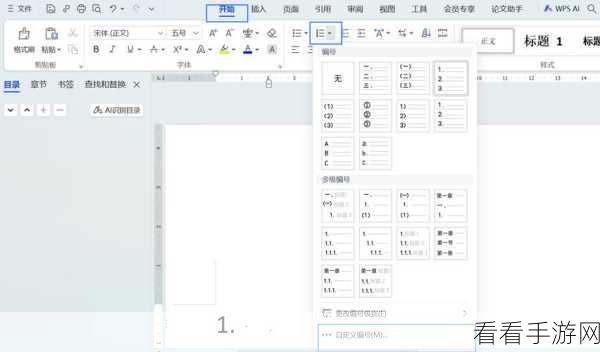
如果您想要更改已有的图片编号,只需选中相应的图片和编号,然后再次点击“引用”中的“题注”,进行修改即可。
熟练掌握 WPS Word 中图片自动编号的设置方法,能让您的文档更加清晰、规范,为您的工作和学习带来极大的便利。
参考来源:WPS 官方帮助文档及个人实践经验总结。
